Dostępne w planach:
Możesz dodać do swojej strony internetowej okienko cookies (ciasteczka), aby poinformować użytkowników o wykorzystaniu plików cookies zgodnie z przepisami RODO i ePrivacy.
Jak działa okienko cookies?
Okienko pojawia się po wejściu użytkownika na stronę i znika po zaakceptowaniu ciasteczek.
ℹ️ Google Consent Mode v2
Jeśli korzystasz z usług Google (np. Google Ads, Google Analytics), warto wiedzieć, że tryb zaawansowany jest kompatybilny z Google Consent Mode v2. To mechanizm, który umożliwia dostosowanie sposobu działania tagów Google w zależności od tego, jaką zgodę wyraził użytkownik. Dzięki temu możesz mierzyć konwersje i skuteczność kampanii w sposób zgodny z RODO.
Dodaj do witryny osobną podstronę z polityką prywatności. Zawrzyj w niej informacje o stosowanych plikach cookies.
Zobacz: Jak napisać Politykę Prywatności dla strony internetowej
Zobacz: Jak napisać Politykę Prywatności dla sklepu internetowego
Przejdź do ustawień witryny do zakładki "Cookies" i wybierz tryb okienka cookies. Jeżeli chcesz pokazywać okienko na każdej podstronie witryny zaznacz flagę "Pokaż na każdej stronie". Zapisz ustawienia witryny.
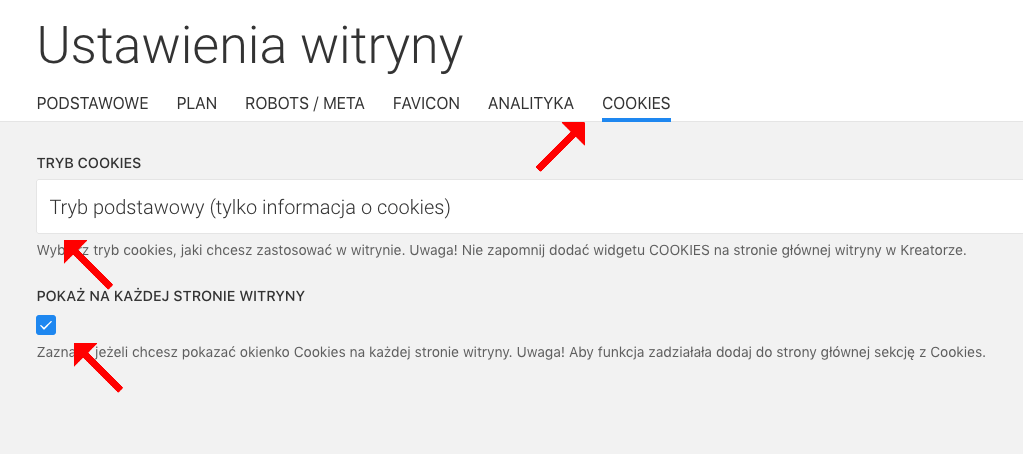
1. Przejdź do Kreatora i wybierz stronę główną witryny.
2. Przejdź na dół strony głównej. Dodaj sekcję z cookies jako ostatnią sekcję strony, pod stopką. Dzięki temu nie będzie przeszkadzać w projektowaniu strony.
3. Dodaj sekcję z galerii sekcji z kategorii "Cookies".
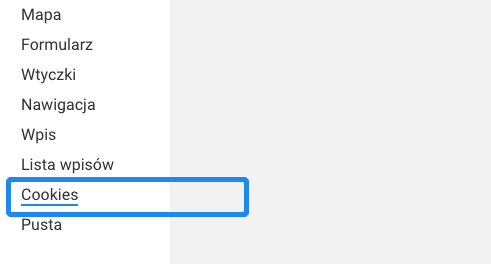
1. Po dodaniu sekcji z cookies kliknij w widżet cookies.

2. W Inspektorze ustawień z zakładce "Treść" wprowadź teksty dla okienka oraz adres URL z polityką prywatności. Adres wpisz bez domeny np. /polityka-prywatnosci
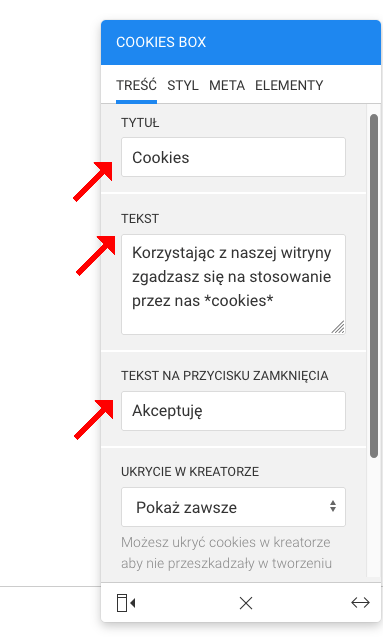
3. Dostosuj wygląd okienka. Dostępne opcje formatowania:
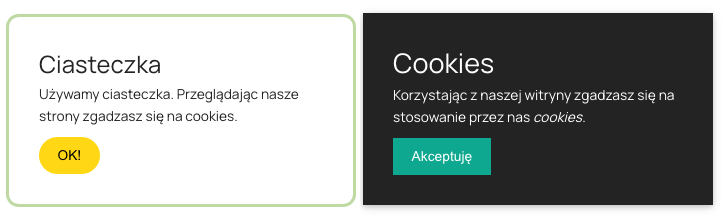
Dopasuj wygląd do designu swojej strony, aby okienko nie wyglądało jak element zewnętrzny.
Przydatna wskazówka:
Po ustawieniu parametrów okienka cookies możesz ukryć okienko podczas pracy nad stroną aby nie przeszkadzało przy edycji innych sekcji.
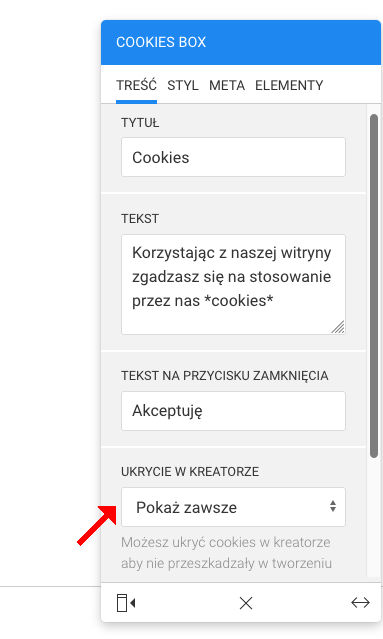
Aby pokazać znowu okienko zjedź kursorem na dół, do końca strony i kliknij w widżet cookies na obszarze roboczym. W polu "Ukrycie w kreatorze" zaznacz z powrotem "Pokaż".
4. Zapisz i opublikuj witrynę.
Zajrzyj do Centrum Pomocy ze wskazówkami jak zaprojektować i skonfigurować stronę.
Możesz zlecić nam stworzenie strony lub sklepu w atrakcyjnej cenie.
Skontaktuj się z nami. Zapewniamy profesjonalną i szybką pomoc techniczną.
NAJSZYBSZA
Najszybsza to 🇵🇱 polski kreator stron i sklepów internetowych. Narzędzie do tworzenia szybkich, prostych, ładnych serwisów ze świetnymi parametrami dla Google.
POMOC
Korzystając z naszej witryny zgadzasz się na stosowanie przez nas cookies. Używamy niezbędnych cookies oraz opcjonalnych.
Polityka prywatności